我们在使用火狐浏览器的时候会经常需要使用到截图的功能,但是每次都要打开就十分的麻烦,那么火狐浏览器怎么将截图工具放在工具栏?用户们可以直接的打开火狐浏览器下的工具栏,然后直接的找到里面的截图软件来记下来操作就可以了。下面就让本站来为用户们来仔细的介绍一下火狐浏览器将截图工具放在工具栏上的教程吧。
火狐浏览器将截图工具放在工具栏上的教程
1、用户在电脑上打开火狐浏览器软件,并来到主页上,用户在工具栏中会发现没有截图工具图标。
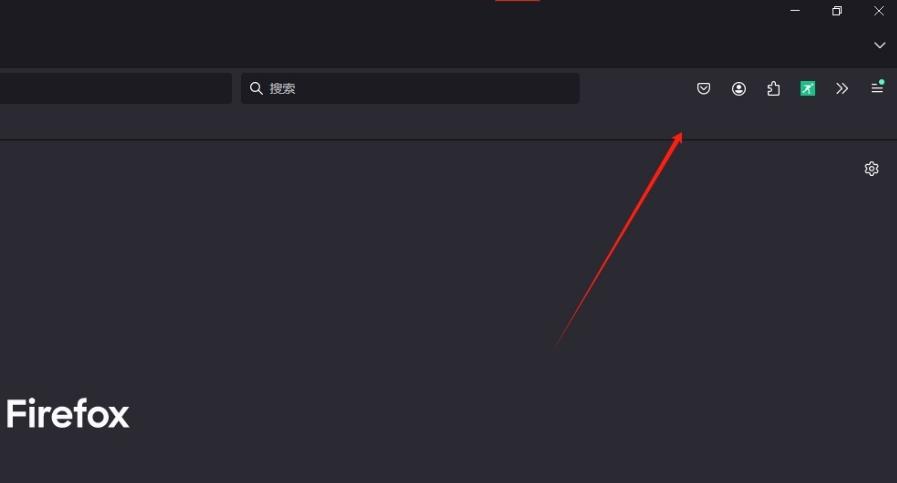
cpu-z怎么看cpu体质?cpu-z怎么看cpu体质方法教程
cpu的体质可以帮助用户们判断自己的cpu,但是也有不少的用户们在使用cpu-z的时候不会查看cpu体质,用户们可以打开cpu-z这个软件,然后打开左上角的处理器选项来进行操作就可以了。下面就让本站来为用户们来仔细的介绍一下cpu-z怎么看cpu体质方法教程吧。
2、这时用户用鼠标右键点击工具栏,在弹出来的右键菜单中,用户选择定制工具栏选项。
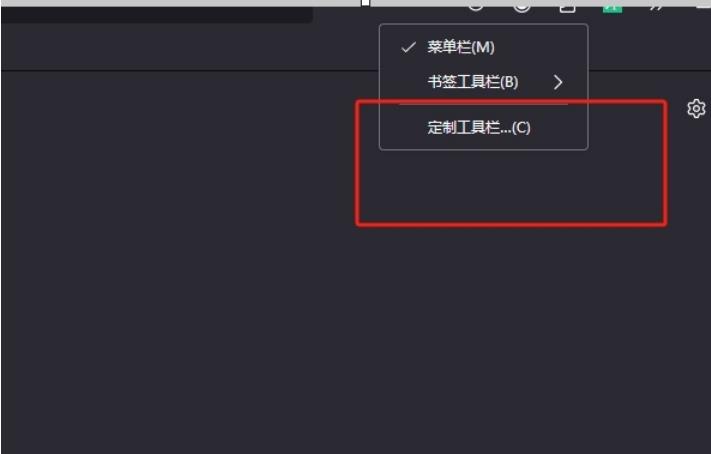
3、页面发生切换,进入到定制工具栏窗口中,用户找到里面的截图按钮,接着按下鼠标左键并将其拖动到工具栏上。
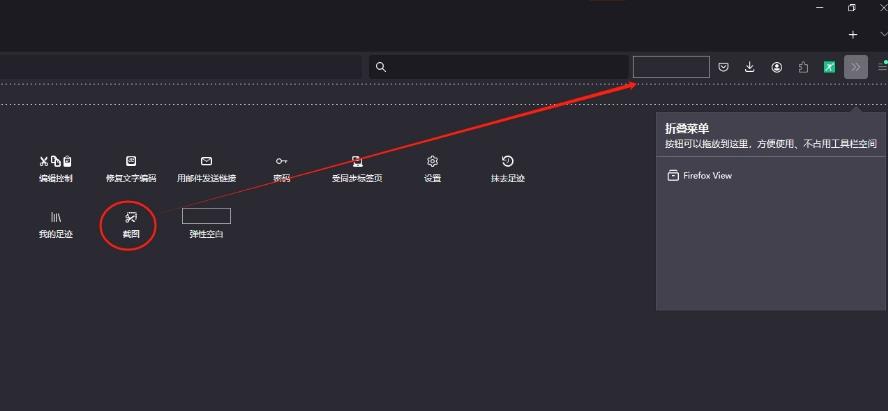
4、完成上述操作后,用户就可以在工具栏中成功添加截图按钮了,这样方便用户按需使用该功能来截取网页。
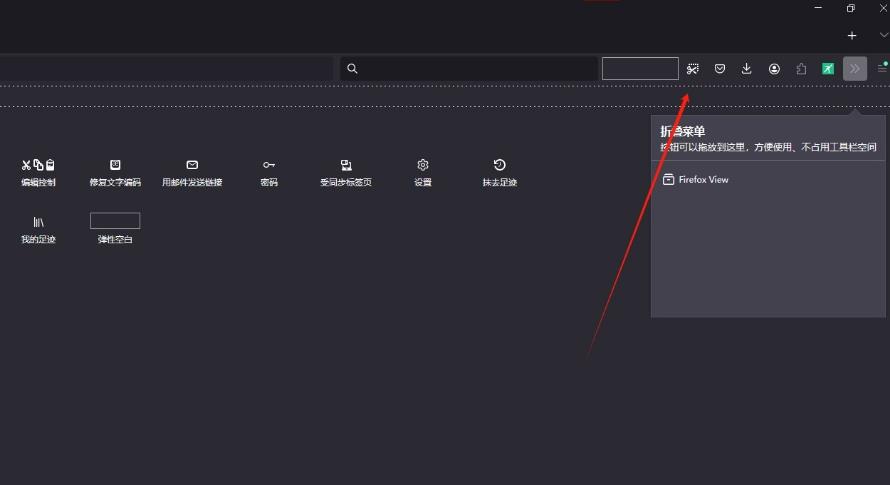
火狐浏览器设置截取整个网页的快捷键的教程
火狐浏览器是一款十分便捷的浏览器,在这里不少的用户们都十分的喜欢这款浏览器工具,但是也有不少的用户们在询问火狐浏览器怎么截取整个网页?用户们可以直接的打开网页截图插件下的管理扩展选项来进行操作就可以了。下面就让本站来为用户们来仔细的介绍一下火狐浏览器设置截取整个网页的快捷键的教程吧。






